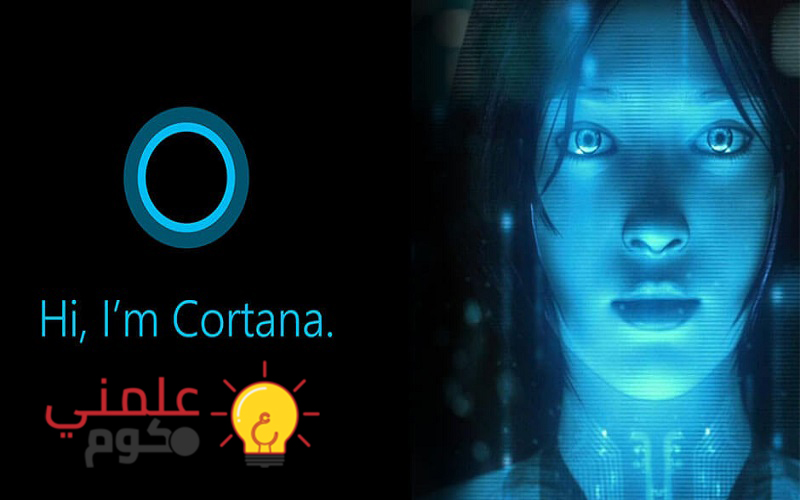تعرف على كيفية الغاء كورتانا في ويندوز 10 و 11 و هي تعتبر المساعد الصوتي في اجهزة الكمبيوتر التي تعمل بنظام التشغيل ويندوز و ربما لا تحاول مايكروسوفت الابقاء عليها خاصتا مع المنافسة القوية مع المساعد الصوتي لشركة جوجل او Alexa او Siri .
و بالرغم من امكانية التخلص منها في ويندوز الا انها لا تزال موجوده داخل حزمة Microsoft 365 و كذلك على برامج الـ Outlook و Teams و بخلاف ذلك فهناك طريقتان لتعطيل كورتانا بسهولة موضحين ادناه .
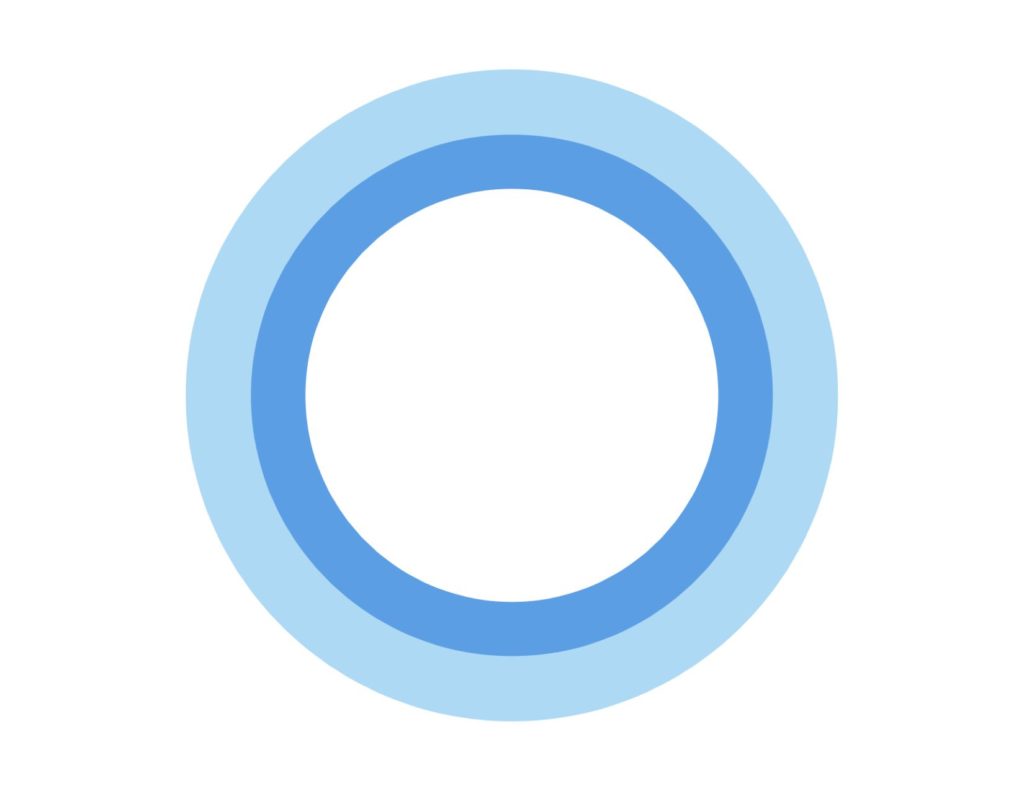
كيفية الغاء كورتانا Cortana من ويندوز 10 و 11
مهام و وظائف Cortana
قبل الشروع في التعرف على كيفية الغاء كورتانا يمكننا القاء نظرة عن المهام التي يمكن ان تؤديها المساعدة الصوتية للويندوز و هي كالاتي :
- يمكنك فتح كافة التطبيقات على الويندوز من خلال استخدام صوتك فقط مثلا من خلال قول Hey, Cortana (اسم التطبيق) Open مما يعني فتح التطبيق بشكل اسرع بدلا من البحث و يمنحك مزيدا من الخصوصية
- يمكن ان تطلب من كورتانا ان تقوم بتذكرتك عن شىء معين مثل قولك Hey, Cortana. Remind me to call Ahmed at 3 p.m
- استخدم كورتانا للبحث عن الكلمات و الجمل بشكل سريع و ستقوم بالبحث من خلال محرك Bing
- الحصول على معلومات الطقس اولا باول في اي وقت و عن اي مكان من خلال مثل قولك What’s the weather like in Cairo, Egypt ?
- يمكنها حساب سعر صرف العملات و بعض العمليات الحسابية البسيطة
- يمكنك ايضا سؤالها عن الاتجاهات لتوجيهك و كذلك تشغيل الموسيقى من خلال Spotify و جدولة بعض المواعيد من خلال التقويم
كيفية الغاء كورتانا في ويندوز 10 من خلال الاعدادات
يمكنك بسهولة تعطيل تثبيت كورتانا من خلال اعدادت الويندوز و ذلك باتباع الخطوات الاتية :
- قم بالضغط على مفاتيح Ctrl + Shift + Esc معا حتى تتمكن من فتح مدير المهام Task Manager
- في الشريط العلوي لمدير المهام اختر خانة Startup .
- ستجد تطبيق Cortana قم بالضغط بزر الماوس الايمن عليه و اختر تعطيل Disable
- قم بفتح قائمة البحث و قم بكتابة Cortana في شريط البحث
- قم بالضغط بزر الماوس الايمن على تطبيق Cortana حينما تجده و اختر من القائمة App Settings
- في اسفل القائمة ستجد Runs at log-in قم بتمرير الشريط بجانبها للالغاء .
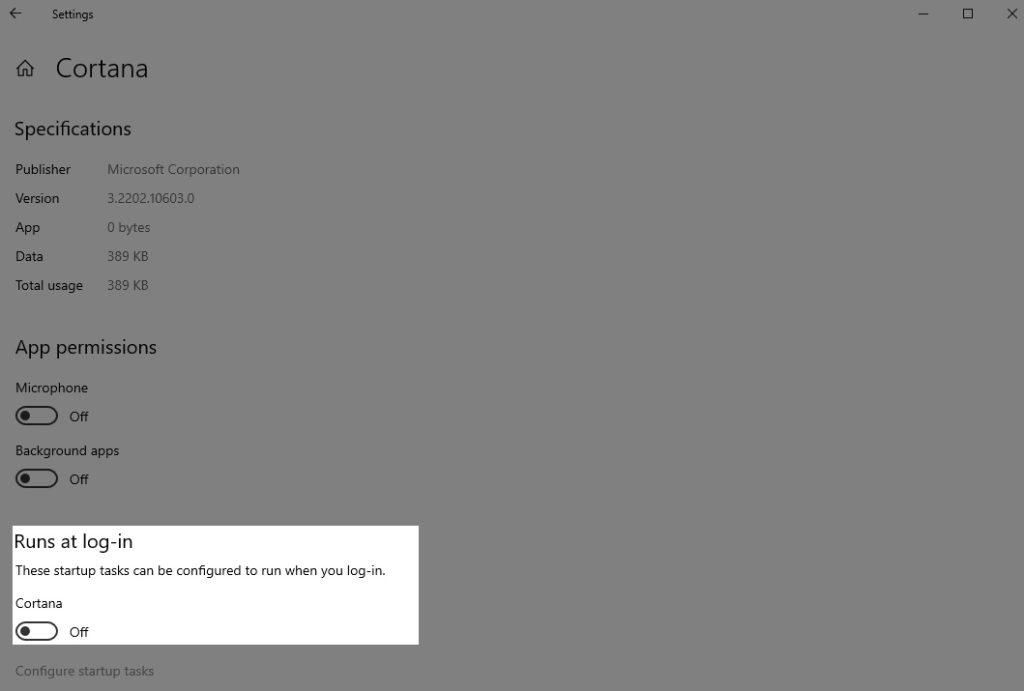
كيفية الغاء كورتانا في ويندوز 10 و ويندوز 11 من خلال PowerShell
ربما قد يتعين عليك قبل البدء في تلك الطريقة ان تتأكد من نسخ بياناتك احتياطيا و قد يبدو الامر غير ضروري في كثير من الاحيان و هنا سوف نقوم باستخدام Windows PowerShell لحذف التطبيق نهائيا من الويندوز .
- قم بالتوجه الى علامة الويندوز في شريط المهام و اضغط على زر الماوس الايمن
- ستظهر لك قائمة تضم عدد من الاختيارات اختر منها Windows PowerShell و تأكد ان تختار في حالة الادمن
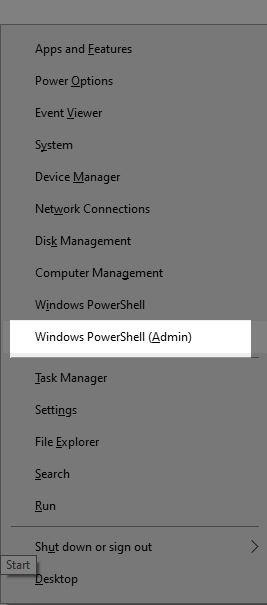
- ستلاحظ فتح قائمة باللون الازرق قم بنسخ الاتي بداخلها و اضغط Enter
Get-AppxPackage -allusers Microsoft.549981C3F5F10 | Remove-AppxPackage
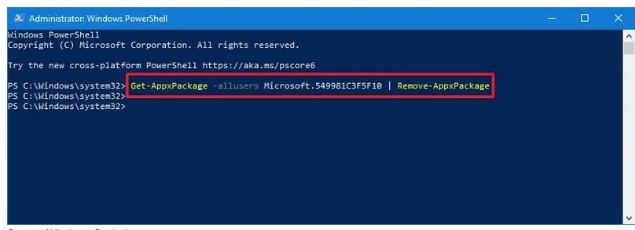
من الممكن ان تلاحظ وجود علامة التطبيق لا تزال في شريط المهام لذا قم بحذفها من خلال الضغط على زر الماوس الايمن على شريط المهام و قم بازالة علامة الصح الموجودة بجانب Show Cortana Button
قد يعجبك ايضا : مميزات متصفح ايدج الجديد من مايكروسوفت 2022
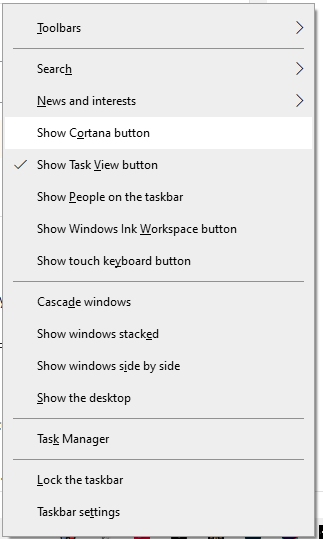
و في حال كنت ترغب في اعادة تثبيت التطبيق يمكنك التوجه لمتجر مايكروسوفت و اعادة تثبيت التطبيق مره اخرى .
كانت تلك افضل الطرق للتعرف على كيفية الغاء كورتانا سواء على ويندوز 10 او ويندوز 11 و بخطوات بسيطة و موضحة تفصيليا بالخطوات و الصور .
قد يعجبك ايضا : كيف يمكنك تعطيل سيري Siri على الأيفون والإيباد